Pour certains scénarios de dépannage, l'équipe de réussite client peut vous demander de capturer et de partager les journaux de votre navigateur.
Étapes pour capturer les journaux du navigateur
- Visitez le site Web sur lequel vous rencontrez l'erreur.
- Dans le coin supérieur droit du navigateur, cliquez sur le menu avec points de suspension à trois points (⋮).
- Sélectionnez Plus d'outils > Outils de développement . La fenêtre Outils de développement s'ouvrira sous la forme d'un panneau ancré sur le côté ou en bas de votre navigateur.
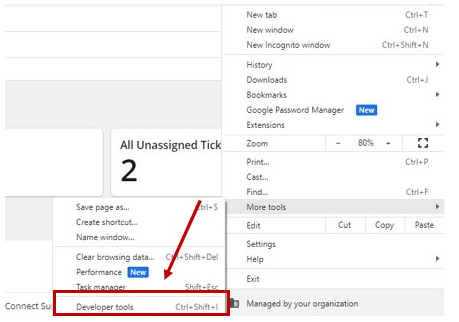
- Cliquez sur l'icône d'engrenage en haut à droite.
- Faites défiler jusqu'à Console et cochez la case pour activer les horodatages.
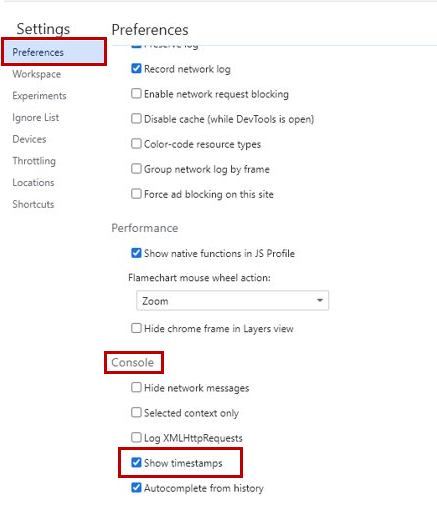
- Cliquez hors des paramètres et cliquez sur l'onglet Réseau .
- Cliquez sur Conserver le journal .
- Vous verrez un cercle d'enregistrement rouge dans le coin supérieur gauche du panneau. Cela signifie que la capture a commencé. Si le cercle est noir, cliquez sur le cercle noir pour commencer à enregistrer l'activité dans votre navigateur.
- Actualisez la page et reproduisez le problème pendant l'enregistrement des journaux.
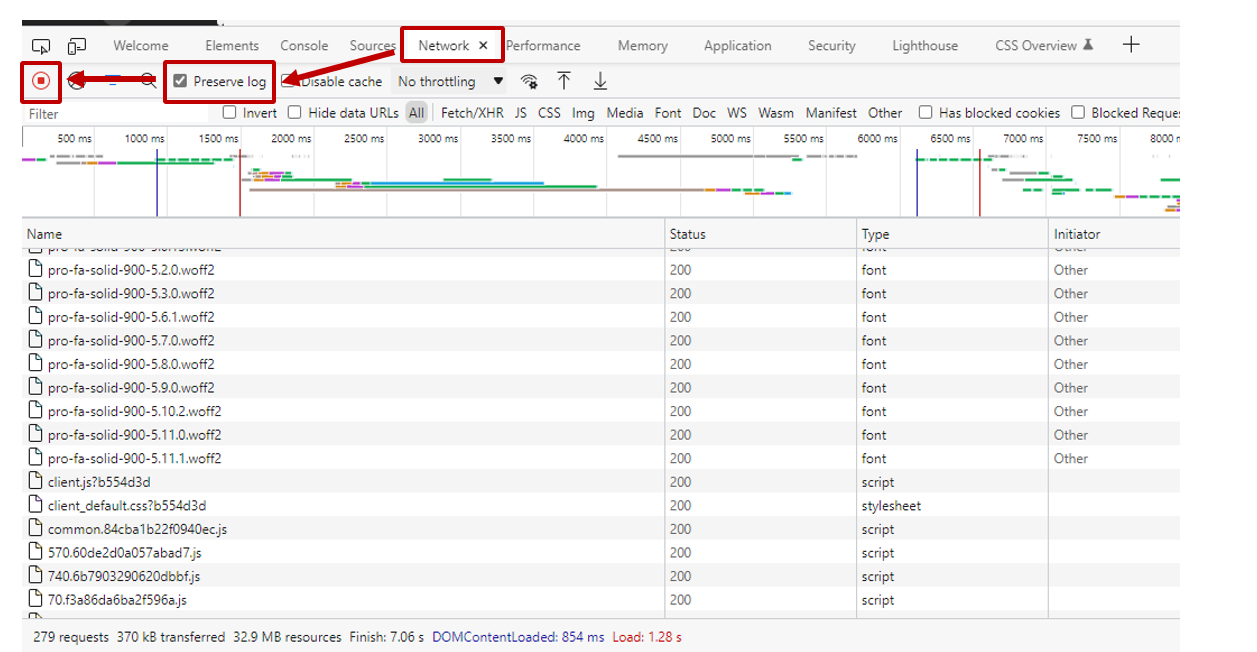
- Après avoir reproduit avec succès le problème, cliquez avec le bouton droit sur n'importe quelle ligne de la ligne d'activité et cliquez sur Save all as HAR with Content .
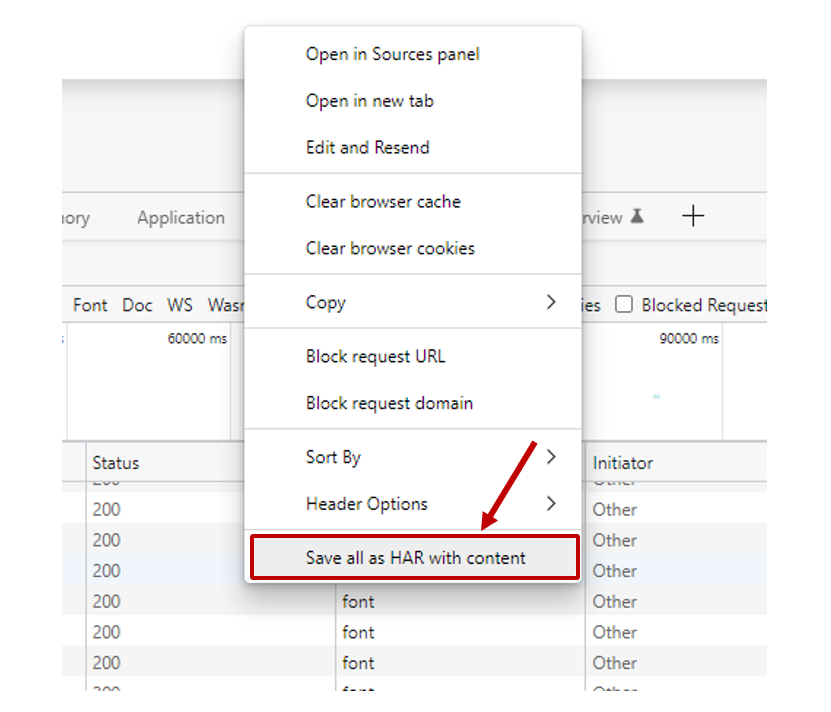
- Enregistrez le fichier HAR sur votre appareil.
- Cliquez sur l'onglet Console .
- Faites un clic droit n'importe où dans la console et sélectionnez "Enregistrer sous...".
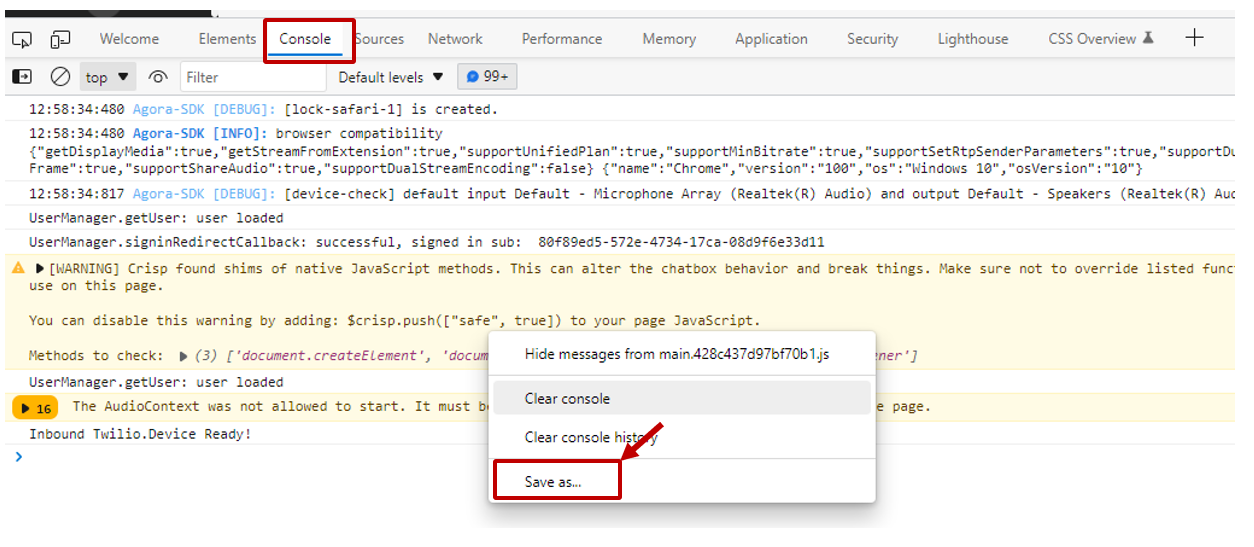
- Nommez le fichier journal console-log.txt.
- Joignez le fichier et envoyez-le à expertconnect@johndeere.com.